Little Nightmares, um envolvente jogo de aventura com elementos de terror e plataforma, foi desenvolvido pela Tarsier Studios e distribuído pela Bandai Namco Entertainment. A narrativa acompanha Six, uma jovem com um apetite insaciável, em sua jornada de fuga do Maw, uma embarcação repleta de perigos. Este guia tem como objetivo orientá-lo sobre como desfrutar deste título no ambiente Linux.
Desfrutando de Little Nightmares no Linux
A experiência com Little Nightmares no Linux é possível através do Proton e do Steam Play, recursos integrados ao cliente Steam para Linux. Portanto, antes de mergulharmos no processo de jogo, é fundamental abordarmos a instalação do Steam no seu sistema Linux.
Instalação do Steam
Para iniciar, você precisará de uma janela de terminal. Esta pode ser aberta usando o atalho de teclado Ctrl + Alt + T, ou pesquisando “Terminal” no menu de aplicativos.
Com o terminal pronto, siga as instruções específicas para o seu sistema operacional:
Ubuntu
No Ubuntu Linux, a instalação do Steam é feita através do comando Apt:
sudo apt install steam
Debian
Para Debian Linux, recomenda-se baixar o pacote DEB diretamente, evitando o repositório “Não-livre”. Use o comando wget abaixo para obter o pacote:
wget https://steamcdn-a.akamaihd.net/client/installer/steam.deb
Após o download, o pacote DEB estará em sua pasta pessoal. Use o seguinte comando dpkg para instalar:
sudo dpkg -i steam.deb
Arch Linux
No Arch Linux, o Steam pode ser instalado se o repositório “multilib” estiver habilitado. Para ativá-lo, edite o arquivo Pacman.conf, remova os símbolos # das linhas “multilib”.
Após salvar as alterações, sincronize o Pacman:
sudo pacman -Syy
Em seguida, instale o Steam:
sudo pacman -S steam
Fedora / OpenSUSE
Tanto no Fedora quanto no OpenSUSE, o Steam pode ser instalado diretamente pelos repositórios. Contudo, para melhor desempenho, sugere-se usar a versão Flatpak.
Flatpak
Para instalar o Steam via Flatpak, o ambiente de execução Flatpak precisa ser configurado. Caso necessite de ajuda, consulte nosso guia específico sobre o tema.
Com o Flatpak pronto, use os seguintes comandos:
flatpak remote-add --if-not-exists flathub https://flathub.org/repo/flathub.flatpakrep
flatpak install flathub com.valvesoftware.Steam
Jogando Little Nightmares no Linux
Com o Steam instalado, você pode instalar Little Nightmares. Abra o Steam e faça login. Depois, siga as etapas abaixo:
Passo 1: Acesse o menu do Steam e clique em “Configurações”. Na seção “Steam Play”, marque as opções “Habilitar Steam Play para títulos suportados” e “Habilitar Steam Play para todos os outros títulos”.
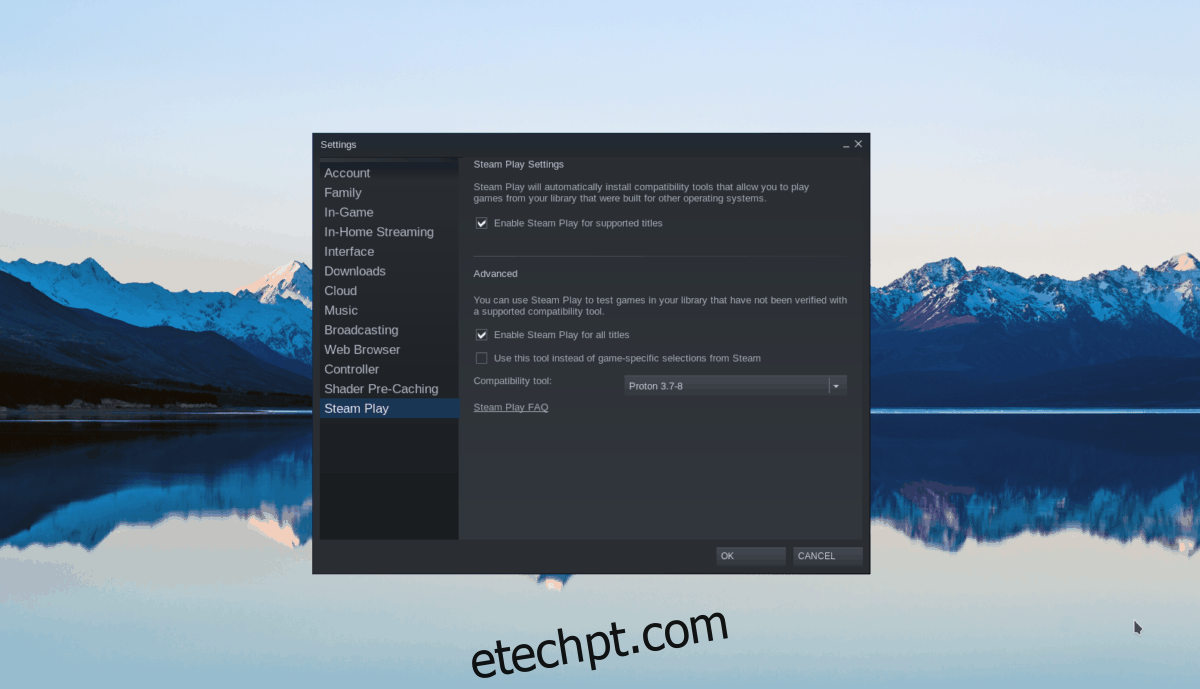
Clique em “OK” para confirmar.
Passo 2: Vá para a “Loja”, clique na barra de pesquisa e digite “Little Nightmares”. Pressione Enter.
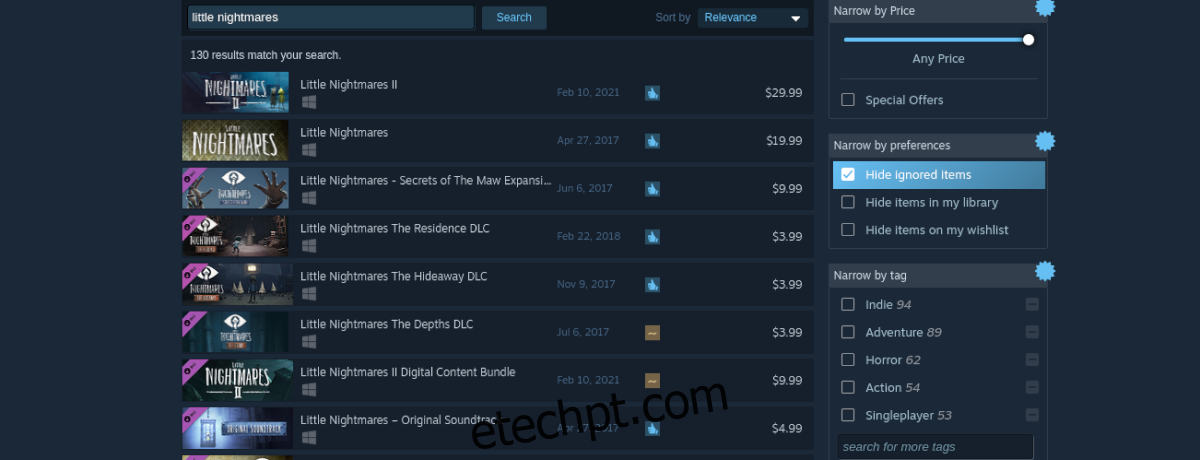
Clique no resultado “Little Nightmares” para acessar a página do jogo na loja.
Passo 3: Na página do jogo, clique no botão “adicionar ao carrinho” para prosseguir com a compra.
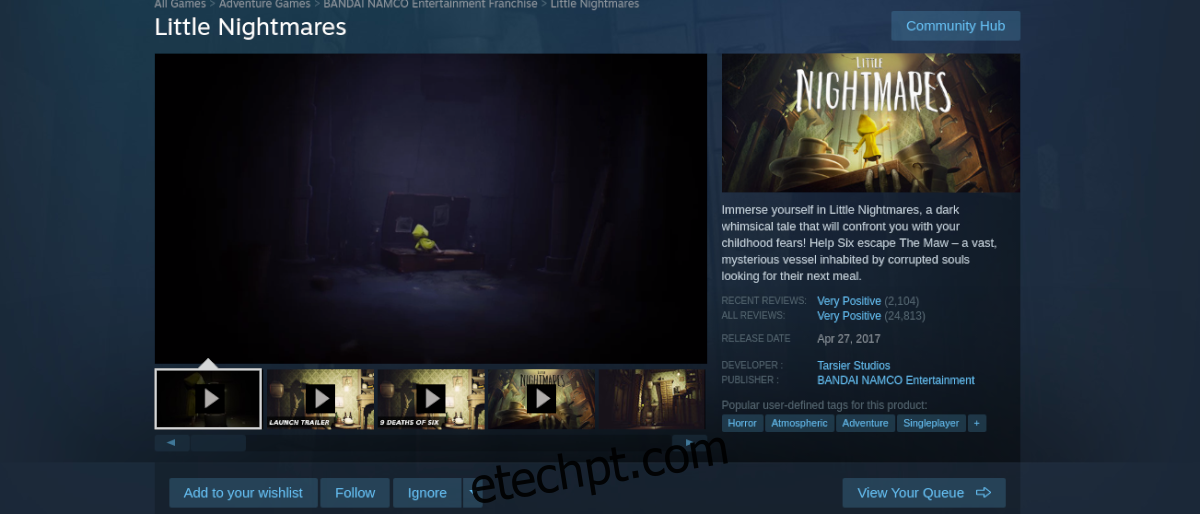
Passo 4: Após a compra, acesse a “Biblioteca” e pesquise por “Little Nightmares” para encontrar o jogo em sua coleção.
Passo 5: Clique no botão “INSTALAR” para baixar e instalar o jogo. A instalação pode levar algum tempo.

Ao final da instalação, o botão “INSTALAR” mudará para “JOGAR”. Clique nele para iniciar o jogo. Divirta-se!